Як відобразити екран Android-телефону на Chromebook
Більшість Chromebook оснащені вбудованою підтримкою Google Play Store. Проте, якщо ваш Chromebook наданий навчальним закладом або ви встановили Chrome OS Flex, доступ до Play Store може бути обмежений, що унеможливлює запуск Android-додатків. У таких випадках, ефективним рішенням є відображення екрану вашого Android-телефону на Chromebook. Це дозволить не тільки бачити екран телефону на Chromebook, а й взаємодіяти з інтерфейсом Android, запускати додатки та ігри, використовуючи клавіатуру та тачпад Chromebook. За наявності потужного Chromebook, ви навіть зможете насолоджуватися іграми Android через дублювання екрану з мінімальною затримкою. Якщо ви зацікавлені у відтворенні екрану вашого Android-пристрою на Chromebook, ознайомтеся з нашою інструкцією нижче.
Віддзеркалення Android-телефону на Chromebook (2023): Два методи
Ми розглянемо два способи, як відобразити ваш Android-телефон на Chromebook. Перший варіант – це використання веб-сервісу, а другий – ручний метод із застосуванням інструменту командного рядка. Обидва методи дозволяють зручно взаємодіяти з вашим телефоном. Але спершу переконайтеся, що на вашому Android-телефоні активовано налагодження через USB.
Активація налагодження USB на вашому Android-пристрої
Перш ніж почати, необхідно увімкнути налагодження USB на вашому Android-телефоні. Ось як це зробити:
1. Відкрийте “Налаштування” на своєму смартфоні та знайдіть розділ “Про телефон”. Там, знайдіть пункт “Номер збірки” та натисніть на нього 7 разів поспіль. На деяких Android-оболонках цей пункт може називатися “Версія ОС”.
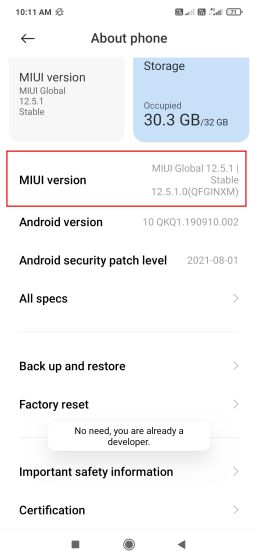
2. Це активує “Параметри розробника”. Тепер зайдіть до розділу “Система” або “Додаткові налаштування” і знайдіть “Параметри розробника”. Прокрутіть сторінку вниз і ввімкніть “Налагодження USB”.
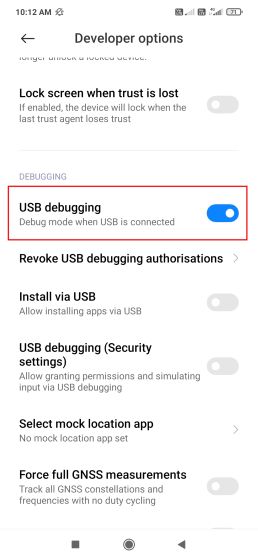
3. Під’єднайте Android-смартфон до Chromebook за допомогою USB-кабелю. У спливаючому вікні на смартфоні виберіть “Передача файлів”. Можна також змінювати режими USB через центр сповіщень.
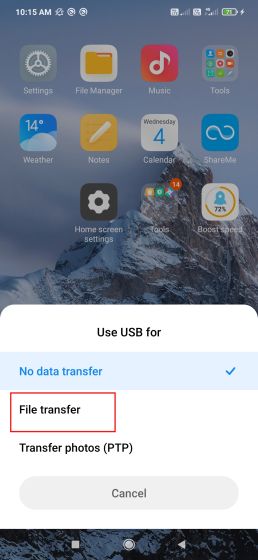
Відтворення екрану Android на Chromebook за допомогою Vysor
Найпростіший спосіб відображення екрану Android на Chromebook – використовувати веб-інструмент Vysor. Він легкий у налаштуванні та працює дуже добре. Ось інструкція:
1. Спочатку увімкніть налагодження USB на своєму Android-телефоні, як описано вище. Після цього підключіть смартфон до Chromebook за допомогою USB-кабелю.
2. Відкрийте веб-застосунок Vysor у Chrome і натисніть “Підключити USB-пристрій”.
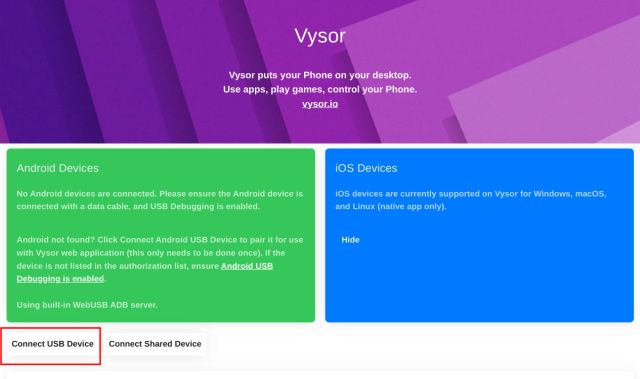
3. У вікні, що з’явиться, ви побачите підключений USB-пристрій Android. Виберіть його та натисніть “Підключити”.
Примітка: Іноді USB-з’єднання може не з’являтися. У цьому випадку спробуйте перезавантажити Chromebook або перейти на стабільну версію, якщо ви використовуєте Dev або Beta.
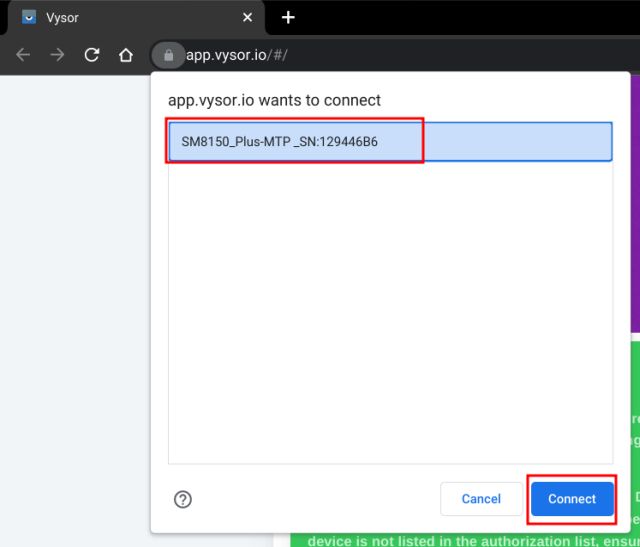
4. Після підключення ви побачите кнопку “Відтворити” біля назви вашого Android-пристрою. Натисніть на неї.
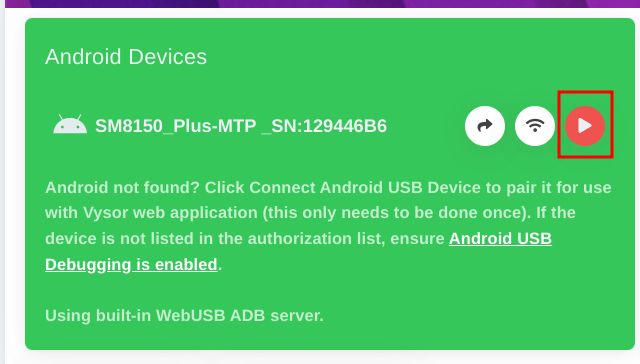
5. Екран вашого Android-телефона буде відображено у браузері Chromebook. Тепер ви можете взаємодіяти зі смартфоном, запускати програми та ігри, використовуючи Chromebook.
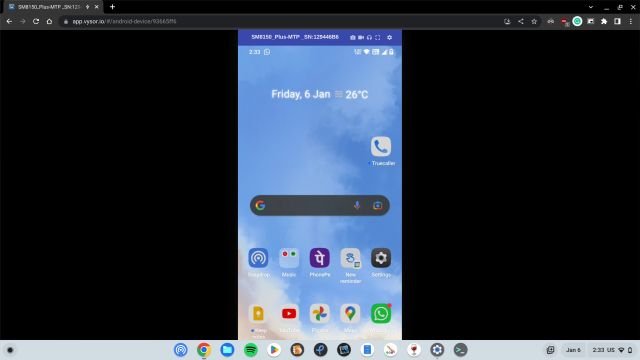
Відтворення екрану Android на Chromebook за допомогою Scrcpy
Для другого способу, ми скористаємося інструментом командного рядка scrcpy, який допоможе відобразити екран телефону на Chromebook. Це безкоштовний інструмент з відкритим вихідним кодом, який дозволяє керувати Android-пристроєм з будь-якого комп’ютера. Ось що вам потрібно зробити:
1. Для початку, на вашому Chromebook має бути налаштований Linux. Для отримання детальної інформації, перегляньте відповідний посібник.
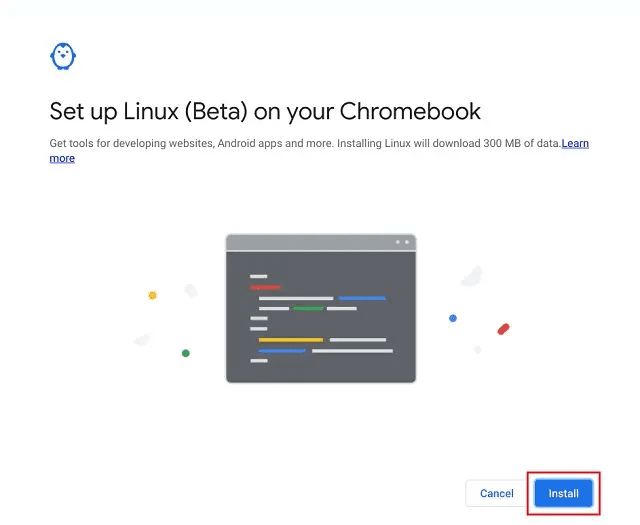
2. Після налаштування Linux, встановіть ADB на Chromebook, слідуючи інструкції.
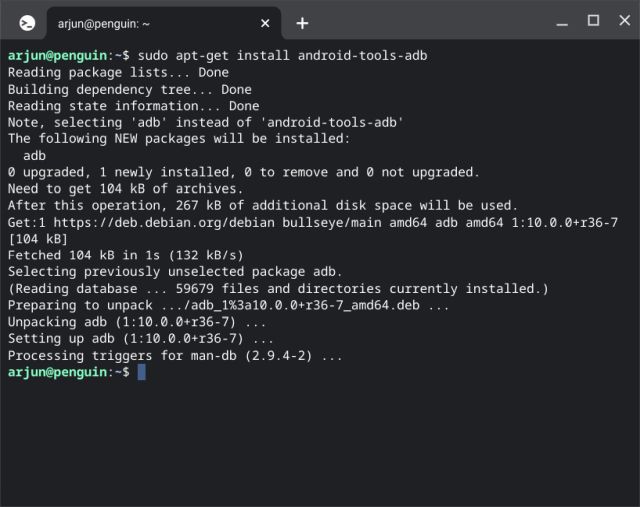
3. Активуйте налагодження USB на своєму смартфоні, як описано раніше. Підключіть телефон до Chromebook, та в нижньому правому куті натисніть “Підключитися до Linux”.
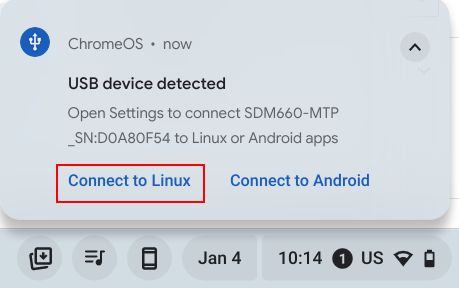
4. Відкрийте термінал на Chromebook та виконайте команду нижче, щоб встановити scrcpy. Це дозволить вам відображати екран телефону на Chromebook.
sudo apt install scrcpy
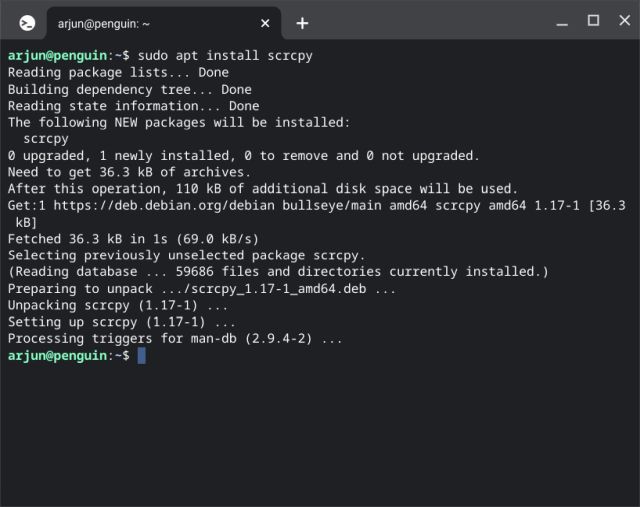
5. Виконайте команду нижче для перевірки з’єднання між телефоном та Chromebook. На екрані смартфона з’явиться запит. Поставте галочку “Завжди дозволяти з цього комп’ютера” та натисніть “Дозволити”.
adb devices
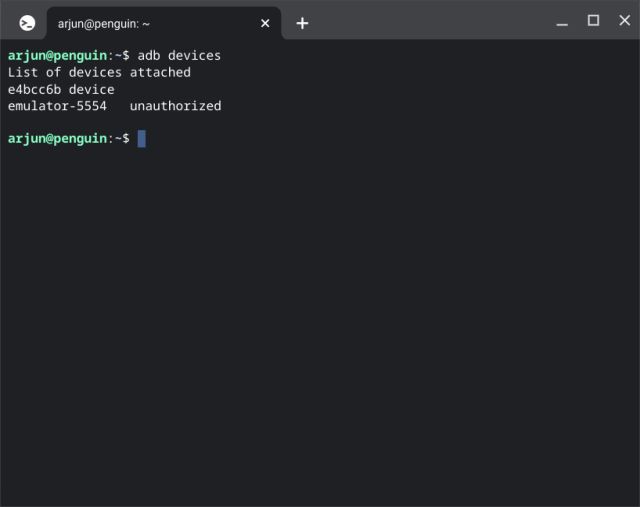
6. Виведеться два пристрої: вбудований емулятор Android та ваш смартфон. Скопіюйте ідентифікатор пристрою вашого смартфона.
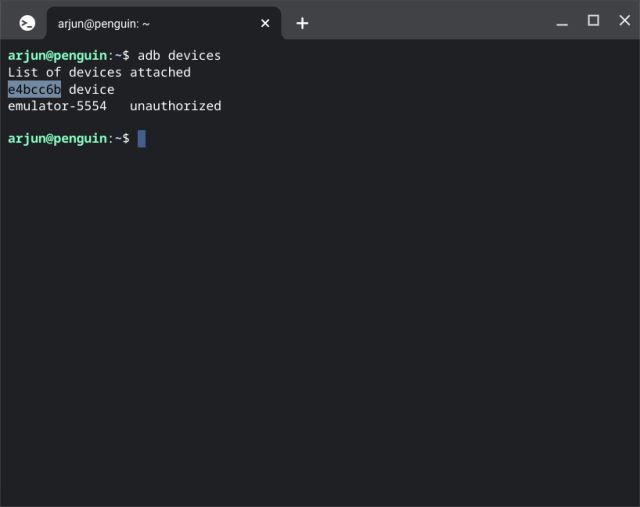
7. Запустіть команду scrcpy, вказавши скопійований ідентифікатор.
scrcpy -s identifier
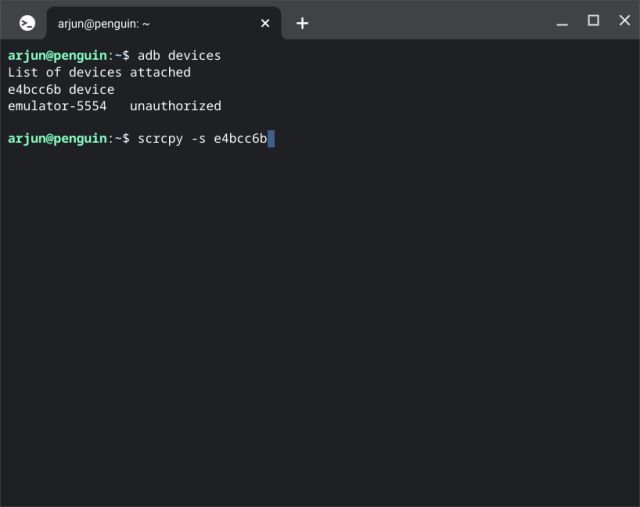
8. Екран вашого Android-телефону буде миттєво відображено на Chromebook. Тепер ви можете керувати смартфоном безпосередньо з Chromebook.
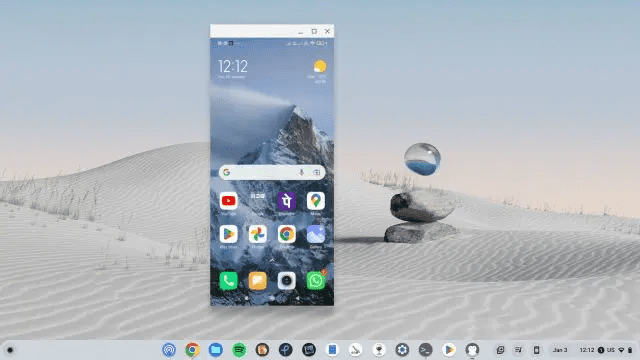
Підсумки: Дзеркальне відображення екрану Android на Chromebook
Отже, ми розглянули два способи відображення екрану Android-телефону на Chromebook. Scrcpy – потужний інструмент з мінімальною затримкою, що ідеально підходить для ігор та програм. Vysor – легший варіант для використання в браузері. Сподіваємося, ця інструкція була вам корисною. Якщо ви цікавитеся завантаженням apk-файлів на свій Chromebook, у нас є окремий посібник. Також, пропонуємо ознайомитися зі списком рекомендованих додатків для Chromebook. Якщо у вас є питання, не соромтеся задавати їх у коментарях.